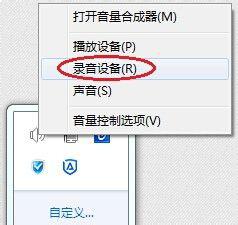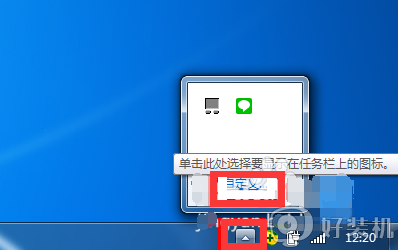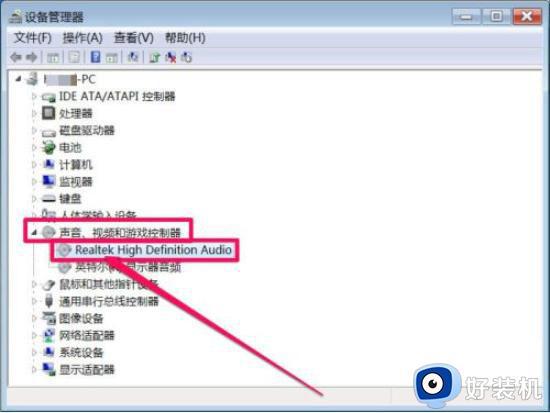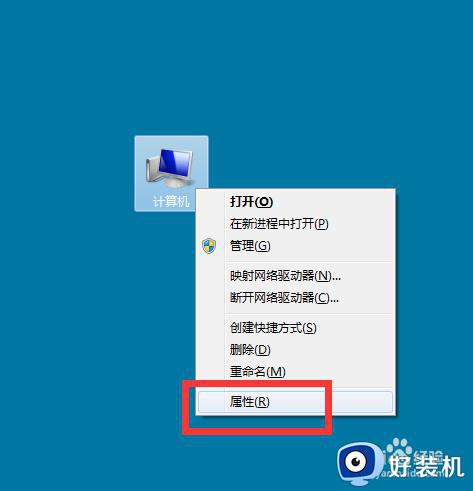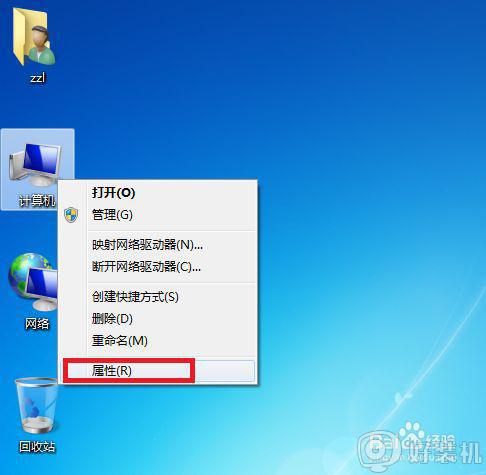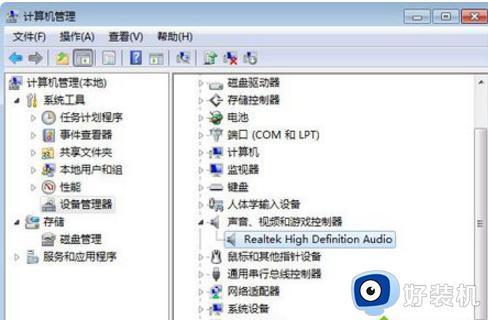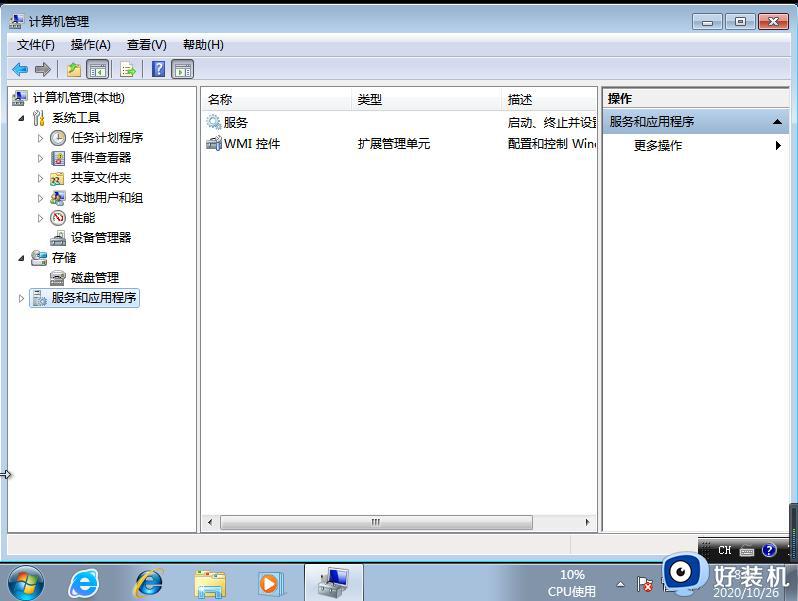win7系统声音有回声怎么办 win7系统声音出现回声修复方法
时间:2022-01-15 10:45:59作者:xinxin
对于台式机官网win7电脑的用户来说,想要声音外放就需要外接音箱设备,对于一些追求音质的用户来说,需要通过声音控制面板进行声音调整,可是一些用户的win7电脑外放的声音总是会有回声出现,对此win7系统声音有回声怎么办呢?接下来小编就来教大家win7系统声音出现回声修复方法。
推荐下载:win7旗舰版iso镜像
具体方法:
一:同样的道理,在win7系统电脑下,我们首先要找到的也是控制面板(怎么打开控制面板这里就不再详细介绍了),然后找到“声音”这个功能,选择中它并右键,在出来的列表里我们点击录音设备这个选项卡。
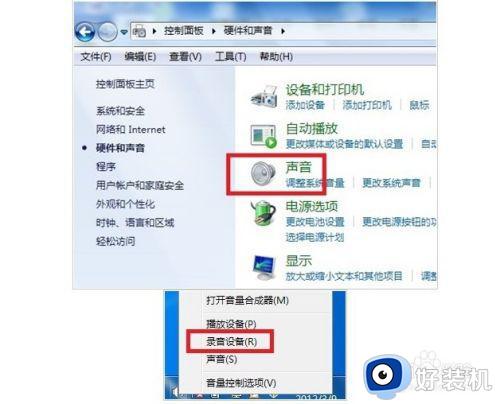
二:然后,在新打开来的列表里我们可以看到“麦克风”这个选项,这时我们右击“麦克风”选项,在新弹出来的列表里选择属性。
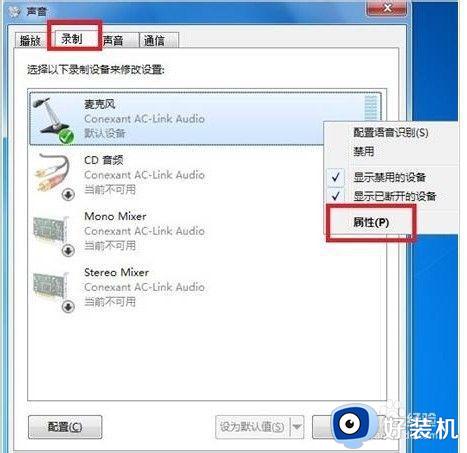
三:接着,我们在点击属性里出来的列表里把“侦听”下面的“侦听此设备”前面的小勾取消,确定按确定。
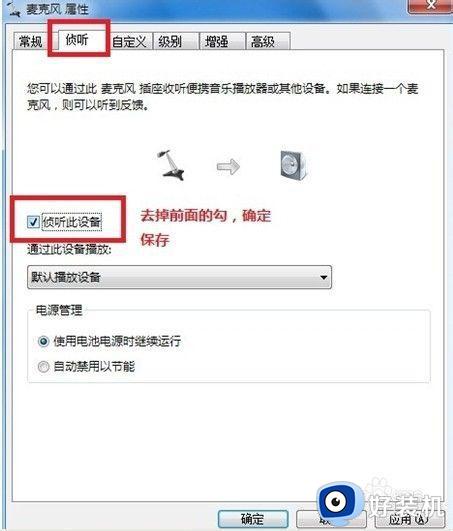
四:最后我们再跳到“增强”这个功能上,并且在“回声消除”前面打钩,然后确定退出。
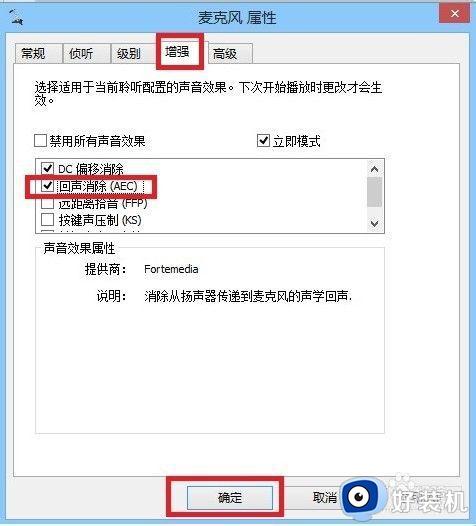
五:最后重新测试下有没有回音。
以上就是有关win7系统声音出现回声修复方法了,有遇到相同问题的用户可参考本文中介绍的步骤来进行修复,希望能够对大家有所帮助。